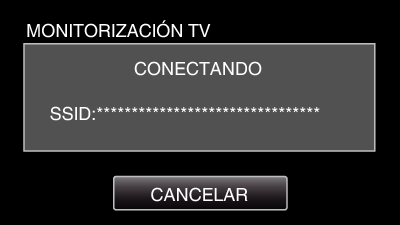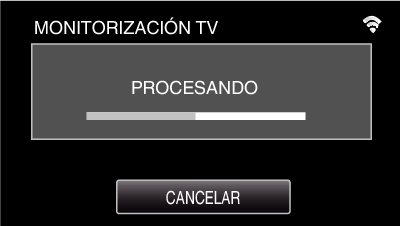Ajuste (una vez que se realice el ajuste, comience desde “Operación Regular” a continuación)
1Cree un código QR.
Escriba valores en las opciones requeridas para el monitor del televisor.
Filtro de dirección MAC: establezca en “ON” si está monitoreando imágenes con un dispositivo específico para televisores.
Agregue la dirección MAC: registre la dirección física cuando monitorea imágenes con un dispositivo específico para televisores. (Se pueden registrar hasta 8 listas de reproducción).
2Muestre la pantalla para leer el código QR.
Pulse “MENU”.
(Operación en esta cámara)
Aparece el menú principal.
Pulse el ícono “Wi-Fi” (  ).
(Operación en esta cámara)
).
(Operación en esta cámara)
Pulse  en la parte derecha inferior de la pantalla.
(Operación en esta cámara)
en la parte derecha inferior de la pantalla.
(Operación en esta cámara)
Pulse “CONFIG. Wi-Fi COMÚN”.
(Operación en esta cámara)
Pulse “ESTABL. EN CÓDIGO QR”.
3Lea un código QR.
Lea un código QR. (Operación en esta cámara)
Pulse “ACEPTAR”.
Pulse “SIG.” para regresar a la pantalla para leer el código QR.
Los contenidos establecidos son guardados.
4Registrar los puntos de acceso (router de LAN inalámbrico) a esta unidad
Registro de la Instalación protegida de Wi-Fi (WPS)
Pulse “MENU”.
(Operación en esta cámara)
Aparece el menú principal.
Pulse el ícono “Wi-Fi” (  ).
(Operación en esta cámara)
).
(Operación en esta cámara)
Pulse  en la parte derecha inferior de la pantalla.
(Operación en esta cámara)
en la parte derecha inferior de la pantalla.
(Operación en esta cámara)
Pulse “CONFIG. Wi-Fi COMÚN”.
(Operación en esta cámara)
Pulse “PUNTOS DE ACCESO”.
(Operación en esta cámara)
Pulse “AÑADIR”.
(Operación en esta cámara)
Pulse “REGISTRO EZ WPS”.
(Operación en esta cámara)
Active la WPS del punto de acceso (router del LAN inalámbrico) dentro de los 2 minutos.
Para activar la WPS, consulte el manual de instrucciones del dispositivo en uso.
Luego de que el registro se haya completado, pulse “ACEPTAR” en la pantalla de la cámara.
(Operación en esta cámara)
Busque el punto de acceso y selecciónelo en la lista.
Antes escriba el nombre (SSID) del punto de acceso (router de LAN inalámbrico) y la contraseña.
Pulse “MENU”.
(Operación en esta cámara)
Aparece el menú principal.
Pulse el ícono “Wi-Fi” (  ).
(Operación en esta cámara)
).
(Operación en esta cámara)
Pulse  en la parte derecha inferior de la pantalla.
(Operación en esta cámara)
en la parte derecha inferior de la pantalla.
(Operación en esta cámara)
Pulse “CONFIG. Wi-Fi COMÚN”.
(Operación en esta cámara)
Pulse “PUNTOS DE ACCESO”.
(Operación en esta cámara)
Pulse “AÑADIR”.
(Operación en esta cámara)
Pulse “BUSCAR”.
(Operación en esta cámara)
Los resultados de la búsqueda aparecen en la pantalla de la cámara.
Pulse el nombre (SSID) del punto de acceso que desea desde la lista de resultados de la búsqueda.
(Operación en esta cámara)
Registre una contraseña. (Operación en esta cámara)
Pulse sobre el teclado que aparece en la pantalla para escribir los caracteres. El carácter cambia con cada pulsación. Por ejemplo: “ABC”, escriba “A” con una sola pulsación, “B” con dos pulsaciones, o “C” con tres pulsaciones.
Pulse “ELIMINAR” para borrar un carácter.
Pulse “CANCELAR” para salir.
Pulse “A/a/1” para seleccionar el tipo de entrada de carácter: letra mayúscula, letra minúscula y numérico.
Pulse  o
o  para mover un espacio hacia la izquierda o hacia la derecha.
para mover un espacio hacia la izquierda o hacia la derecha.
No se requiere contraseña si el router del LAN inalámbrico no cuenta con protección de seguridad.
Luego de que el registro se haya completado, pulse “ACEPTAR” en la pantalla de la cámara.
(Operación en esta cámara)
También hay otros métodos disponibles, como “Registro Manual” y “Registro del PIN de WPS”. Visite el siguiente enlace para obtener detalles.
Operación regular
5Conecte el televisor al punto de acceso.
Conecte el televisor compatible con DLNA al punto de acceso (esta función también está disponible para una conexión con cable)
Para obtener detalles sobre cómo conectar su televisor a una red de Wi-Fi, consulte el manual de instrucciones del televisor en uso.
6Conectar esta cámara al televisor
Pulse “MENU”.
(Operación en esta cámara)
Aparece el menú principal.
Pulse el ícono “Wi-Fi” (  ).
(Operación en esta cámara)
).
(Operación en esta cámara)
Pulse “MONITORIZACIÓN TV” (  ).
(Operación en esta cámara)
).
(Operación en esta cámara)
Pulse “INICIO” (  ).
(Operación en esta cámara)
).
(Operación en esta cámara)
Comience realizando una conexión. (Operación en esta cámara)
Después de completar la conexión, espere a que se encienda el dispositivo de DLNA. (Operación en esta cámara)
Si en la cámara existe un número considerable de vídeos/imágenes fijas grabados, es posible que el encendido demore.
Las imágenes aparecen en el monitor del dispositivo de DLNA (Operación del dispositivo de DLNA)
Realice las operaciones en el dispositivo de DLNA siguiendo las siguientes instrucciones. Para obtener detalles sobre cómo utilizar el televisor, consulte el manual de instrucciones del televisor en uso.
Si no aparecen mensajes durante el monitoreo del televisor, pulse “CANCELAR” para comenzar desde el paso 1.
Si el televisor compatible con DLNA en uso no puede detectar Everio, pulse “CANCELAR” para comenzar desde el paso 1 nuevamente.


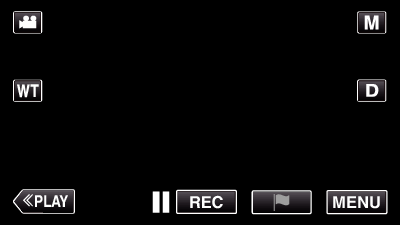
_UJDCILaupoooxz.png)
 en la parte derecha inferior de la pantalla.
(Operación en esta cámara)
en la parte derecha inferior de la pantalla.
(Operación en esta cámara)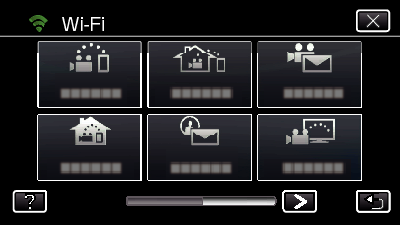
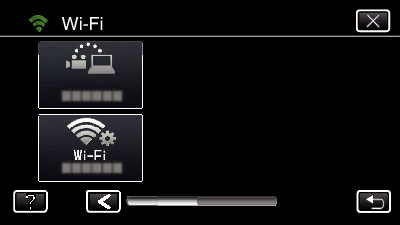

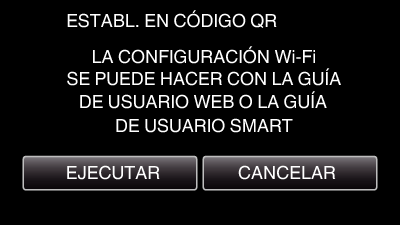
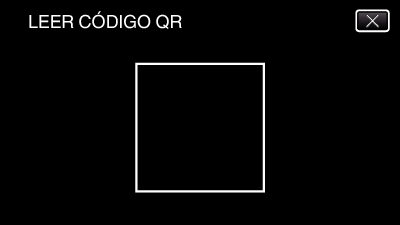
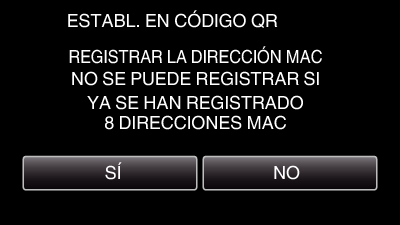

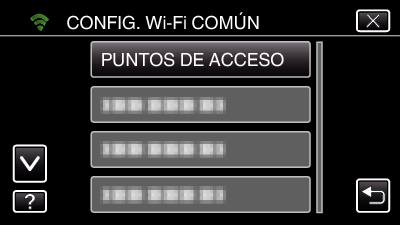
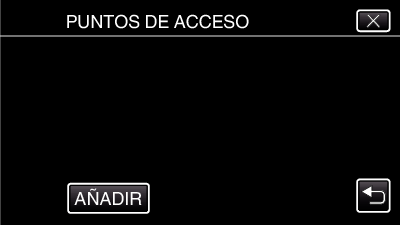
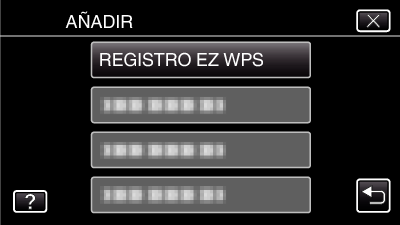


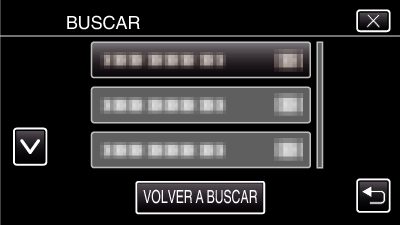
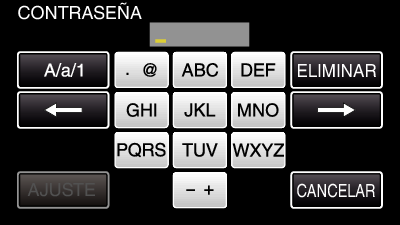
 ).
(Operación en esta cámara)
).
(Operación en esta cámara)